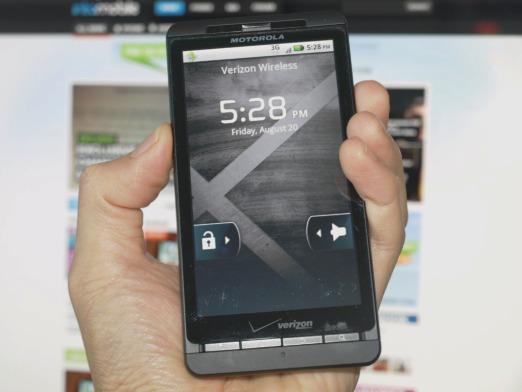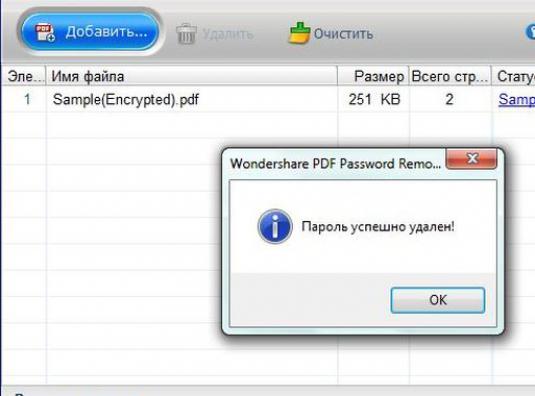Jak usunąć ochronę z arkusza?
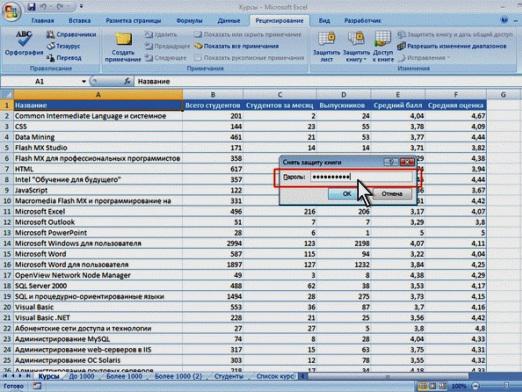
Jeśli znasz kod bezpieczeństwa, usuń gomożesz użyć standardowych ustawień Excela. Przed usunięciem ochrony z arkusza programu Excel, należy najpierw upewnić się, że to pole wyboru nie jest zaznaczone na karcie o nazwie "Edytuj", a mianowicie w polu "Zezwalaj na zmianę pliku dla wielu użytkowników". W przeciwnym razie przyciski "Protect Sheet", "Unprotect Sheet", "Protect Book", "Unprotect Book" będą nieaktywne.
- Usuwanie ochrony arkusza w programie Excel 2003. Aby usunąć ochronę z arkusza kalkulacyjnego w programie Excel 2003, należy wybrać element menu "Narzędzia", a następnie "Ochrona" i "Usuń arkusz". W przypadku poprawnego wprowadzenia hasła, gdy żądane jest zabezpieczenie, jest ono wyłączone.
- Usuń ochronę z arkusza kalkulacyjnego w programie Excel 2007/2010. W wersjach programu Excel 2007 i nowszych zamiast karty Narzędzia pojawiła się zakładka "Recenzja", w której usunięto ochronę, naciskając przycisk "Usuń ochronę arkusza". Po wprowadzeniu hasła, z powodzeniem zostanie wyłączone. W ten sam sposób można również wyłączyć protekcję arkusza programu Excel 2010.
- Usuwamy ochronę ze wszystkich arkuszy Excela. Aby usunąć ochronę z dużej liczby arkuszy w programie Excel, trzeba poświęcić znacznie więcej czasu. W takich przypadkach rozsądniejszym rozwiązaniem jest zainstalowanie makra, które zautomatyzuje tę operację.
Usuwanie ochrony arkusza Excel bez znajomości hasła
Zastanów się, jak wyłączyć ochronę po podaniu hasłanieznany użytkownikowi. Aby to zrobić, najpierw należy pobrać dodatki zaprojektowane w celu usunięcia ochrony arkuszy Excel. Zazwyczaj te dodatki są dystrybuowane za opłatą, jednak nie są one bardzo drogie. Mogą być sytuacje, w których hasło bezpieczeństwa zostało zapomniane lub zagubione. Gdy musisz wprowadzić zmiany na arkuszu, możesz przywrócić hasło w programie Excel, uruchamiając makro, po czym pojawi się okno dialogowe. Opcjonalnie pozwoli Ci usunąć ochronę z arkusza lub arkuszy, wybierając opcję "Zresetuj hasło". W takim przypadku makro będzie mogło usunąć ochronę arkusza, wybierając hasła.